Как подключить супер нинтендо к современному телевизору
Учитывая, что мы были в доме более 40 дней, вы, вероятно, воспользовались возможностью изменить странный гардероб. А тем временем какой-нибудь гаджет появится неожиданно, например старый Nintendo Wii консоль, которая продала 101 миллион единиц по всему миру и принесла много хороших времен во многих домах благодаря своей инновационной системе движения.
Работает ли мой Nintendo Wii?
Учитывая, что речь идет о консоли, которая была запущена в 2006 году, в то время HDMI соединение не было стандартом, которое мы могли найти во всех устройствах. Это было несколько более высокого класса, поэтому Nintendo решила не включать его в основном, потому что консоль предлагала максимальное разрешение 480p, поэтому используемое соединение было основано на компонентном кабеле, который извлекал три видеокабеля (красный, зеленый и синий) и два аудиоканала (красный и белый).
Вы также можете подключить консоль к более старому телевизору через традиционные RCA и SCART, потеряв качество изображения, но при этом проще подключить к старым телевизорам. Но мы находимся в 2020 году, мы находимся в карантине, и ваш старый Wii только что появился на сцене. Как вы можете подключить его к вашему современному Smart TV с HDMI? Значит ли это, что вы не сможете играть в Wii Sport? Не волнуйтесь, есть решение.
Видеоадаптеры для Nintendo Wii
Если вам нужно избавиться от сложностей и подключить консоль непосредственно к порту HDMI на телевизоре или мониторе, лучшее, что вы можете сделать, это купить один из множества существующих адаптеров, которые преобразуют аналоговый сигнал Wii в цифровой. что порт HDMI. В Amazon вы можете найти множество вариантов, поэтому мы оставим вам некоторые, чтобы вы могли посмотреть. Чтобы использовать их, вам нужно только подключить устройство к заднему порту консоли и запустить его.
Запасные аксессуары Wii
Если вы можете продолжить подключение консоли через кабель компонента, но вы потеряли какой-либо элемент, позволяющий включить консоль, вы всегда можете купить замену этого компонента, попавшего в беду. Некоторые из наиболее распространенных:
Сенсорная панель: отвечает за управление движением указателя Wiimote. Оригинальный кабель очень тонкий, поэтому, если по какой-либо причине он сломан или вы потеряли из виду планку, вы всегда можете купить запасной, чтобы избежать неприятностей. У вас есть два варианта, купить один, похожий на оригинальный, или более полностью беспроводной, который работает довольно хорошо. Последний идеально подходит для установок, когда телевизор находится далеко от консоли (не забудьте разместить его сверху или снизу телевизора).
Еще одна классика запасных частей - трансформатор тока. Без него невозможно включить консоль, поэтому если со временем она сломалась или, опять же, вы ее упустили из виду, вы можете без проблем купить дополнительную.
Игры на протяжении длительного периода времени являются неотъемлемой частью жизни многих людей – как детей и подростков, так и взрослых. Существенное преобразование с ними произошло в 90-ых годах ХХ столетия. Этому способствовало появление массового доступа к разнообразным приставкам. Одной из наиболее популярных среди них была Денди. Вследствие того, что этой консоли более 20 лет, ее подключение к современным телевизорам вызывает определенные трудности. Прежде чем приступить к этому процессу, предварительно следует разобраться о всех проблемах, с которыми придется столкнуться. Именно об этом пойдет речь ниже в этой статьи.
Установка и подключение к современным телевизорам
Несмотря на то, что на сегодняшний момент практически у каждого имеется свой персональный компьютер и популярные в настоящее время эмуляторы, все же порой у многих возникает ностальгия за приставками из 90-ых. Это касается, в том числе, и Денди.

Для того чтобы подключение приставки было успешным, предварительно необходимо подготовить несколько приспособлений, таких как:
- блок питания;
- джойстики на одного или нескольких человек;
- кабель AV (так называемый тюльпан);
- специальный адаптер.
Для того чтобы соединить консоль для игр непосредственно с самим приемником, достаточно всего лишь нескольких минут свободного времени. Схема установки при этом может быть разнообразной. Это напрямую зависит от того, какой тип кабеля используется. Он может быть следующим:
- AV кабель;
- кабель от спутниковой антенны.
Так как выпускалось большое количество моделей Денди, их комплекты могли быть разными. В некоторых кабель для подключения присутствовало, в других же – его необходимо было приобретать дополнительно.

AV кабель
Для того чтобы подключить приставку к телевизору, следует разобраться, какой именно кабель нужно использовать. Для этого необходимо осмотреть заднюю панель устройства. Если на ней присутствует 3 круглых входа красного, желтого и белого цветов, следует использовать кабель AV. Часто его называют тюльпаном, что связано с внешним видом данного шнура. В конструктивном плане такой кабель состоит из трех веток. Они предназначены для передачи видео и аудио.
Несмотря на то, что практически каждый старый ТВ был оснащен входами на AV кабель, многие современные модели тоже сохранили эту особенность. Для того чтобы подключить приставку, нужно следовать следующему алгоритму действий:
- подсоедините кабель RSA Jack к телевизору и приставке;
- вставьте в консоль картридж с игрой;
- подключите блок питания к электросети;
- запустите выбранную игру;
- переключите канал на AV.

После выполнения всех перечисленных действий на экране телевизора должен появиться логотип непосредственно самой игры или же компании, которая является ее производителем.
Отличительной особенностью шнура AV является то, что он позволяет четко передавать картинку на экран телевизора. Антенные кабели иногда не справляются с этой задачей на должном уровне. К тому же настройка приставки с использованием AV шнура происходит намного проще и быстрее.
Подключение с помощью антенного кабеля
Далеко не все приставки Денди можно подключить к современным телевизорам при помощи кабеля AV. В таких случаях следует использовать обычный антенный шнур. Данный метод отличается радом недостатков, которые обязательно следует учитывать. Среди них специалисты выделяют такие:
- плохое качество выводимого на экран изображения;
- сложности в настройке телевизора, независимо от того старый он или же современный.
Подключение и настройка Денди при помощи антенного шнура происходит по определенного алгоритму действий. Он подразумевает выполнение следующих этапов:
- Соедините два устройства при помощи кабеля от антенны.
- Включите приставку и установите картридж на его место в слот.
- Включите телевизор и отрегулируйте его настройки при помощи поиска новых каналов.
Если в правильной последовательности выполнить все вышеперечисленные действия, между приставкой Денди и телевизором образуется соответствующая связь. После этого можно насладиться установленной игрой.
Также стоит обратить внимание и на некоторые нюансы, которые нужно учесть:
- При выполнении любых манипуляций с антенным кабелем стоит убедиться в том, что все устройства – как приставка, так и телевизор – отключены от электросети.
- Если во время осуществления настойка на экране периодически пропадает изображение игры, следует проверить в прочности подсоединения кабеля.
- При отсутствии цветопередачи обязательно нужно еще раз убедиться в надежности подсоединения шнура или же повторить проведенные ранее настройки.
Таким образом, если все делать в соответствии с инструкцией, подключить Денди к самому современному телевизору не составляет совершенно никаких трудностей.
Использование переходника
Если интерфейс современного телевизора имеет вид гребенки, потребуется использование специального переходника. Он с одной стороны состоит из шнура с 3 проводами, с другой же – SCART-разъема.

Обязательно следует обратить внимание на то, что на переходнике должна быть выставлена передача сигнала типа IN. В противном случае устройство может не передавать на экран телевизора нужно изображение игры.
Приобрести переходник со SCART-разъемом для подключения приставки Денди можно в специализированных магазинах радиотехники. К тому же в настоящее время его гораздо проще заказать на соответствующих сайтах в сети Интернет, в том числе и на АлиЭкспресс.
Подсоединить переходник с 3RCA и SCART-разъемом к телевизору и приставке можно всего за 1 минуту. После этого понадобится не более 2-3 минут для выполнения остальных задач, требуемых перед началом процесса игры.

Настройка телевизора
Если Вам удалось подключить Денди к своему телевизору Samsung или LG, необходимо провести их настройку. Это можно сделать следующим образом:
Подключение к старому телевизору
Для того чтобы понять, в чем особенности подключения Денди к старым телевизорам разных моделей, необходимо обратить внимание на следующие нюансы:
К старому телевизору подключить приставку Денди еще проще, чем к новому. Этот процесс занимает не более нескольких минут свободного времени.
Видеоинструкция
Если у вас не получается подключить к современному телевизору, не расстраивайтесь. Для того чтобы наглядно понять, каким образом происходит этот процесс, следует просмотреть видео, расположенное ниже.
Заключение
Поиграть игры со старых приставок реально даже при наличии новых современных телевизоров. Главное – иметь под рукой все необходимые для этого приспособления и четко следовать инструкции от специалистов. Если правильно выполнить подключение и настройку, в течение относительно непродолжительного периода времени можно начать наслаждаться безумным миром Супер Марио, Танчиков и многих других популярных игр детства!
Ретрогейминг на новом уровне! Распаковываем консоль, подключаем к телевизору, оцениваем коллекцию игр.




Nintendo Classic Mini: SNES появилась в продаже — в том числе в России. Для тех, кто не в курсе, поясню, что это такой внешний пластмассовый эмулятор классических игр Nintendo из 90-х и их тогдашних партнёров-издателей (например, Squaresoft, ныне известной как Square Enix).
Классика жанра

Кажется, Nintendo нашла золотую жилу в нише ретрогейминга и перевыпуска собственных классических приставок в миниатюре. Игр в комплекте не так уж и много, но умельцы уже наловчились перепрошивать консоль и закачивать в систему сотни других проектов.
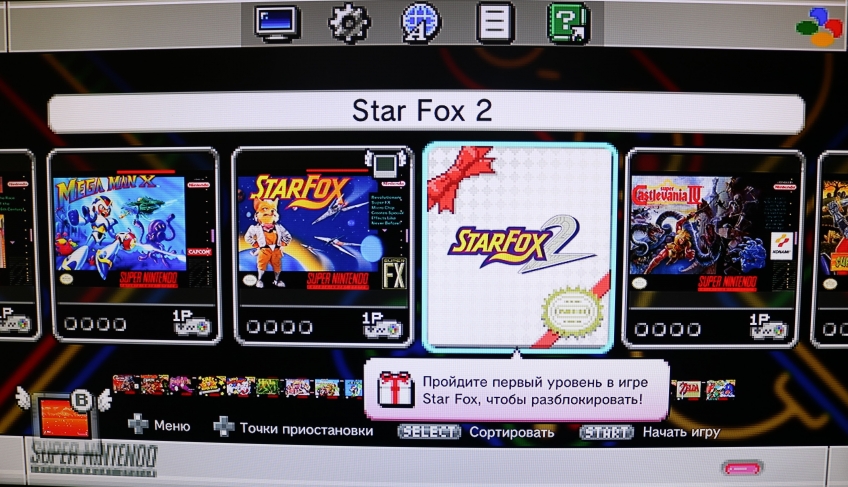
По умолчанию Star Fox 2 на Nintendo Classic Mini: SNES заблокирована, и сперва нужно одолеть первый уровень в оригинальной Star Fox, если вы хотите увидеть продолжение саги. Эдакий хардкорный туториал.

Коллекционное издание Robotech наполнено великолепным искусством и классными коллекционными предметами

Руководство по прохождению Death Stranding: Эпизод 3 – Хрупкий

Шан-Чи – первый фильм эпохи пандемии, который собрал в прокате США 200 миллионов долларов

Обзор Чаки – Твой друг до конца использует свои старые уловки

Venom: Да будет конец кровавой бойни, объяснение сцены после титров: есть ли связь с MCU?

Побег Netflix: Гробовщик: Незабываемое предприятие

My Hero Academia: World Heroes ‘Mission представляет новый трейлер на английском языке

Я пытался начать смотреть аниме наихудшим способом

Хидеаки Анно: последний вызов Евангелиона – взгляд изнутри на создание аниме, которое нужно фанатам

Моя геройская академия: миссия мировых героев пробивает себе дорогу в театры США этой осенью
Как подключить коммутатор Nintendo к телевизору
Одна из лучших особенностей Nintendo Switch заключается в том, что вы можете получить игровой опыт класса AAA и получить доступ к сотням невероятных инди-игр, где бы вы ни находились. Благодаря портативности и богатому наследию Nintendo, вы можете начать игру в Pokemon или Smash Bros., находясь на скамейке в парке.
Одна из лучших особенностей Nintendo Switch заключается в том, что вы можете получить игровой опыт класса AAA и получить доступ к сотням невероятных инди-игр, где бы вы ни находились. Благодаря портативности и богатому наследию Nintendo, вы можете начать игру в Pokemon или Smash Bros., находясь на скамейке в парке, в автобусе или даже в самолете.
Будут моменты, когда вы захотите сесть дома и поиграть в игры на своем телевизоре, и именно здесь Switch покажет свою силу в качестве домашней консоли.
Перейти от портативного устройства к док-станции легко, и у нас есть удобное руководство, которое покажет вам, как это сделать. Стоит отметить, что это руководство предназначено только для обычной модели Switch и новой модели Switch OLED, поскольку Switch lite – это строго портативное игровое устройство.
Как подключить Nintendo Switch к телевизору
Настройте док-станцию Switch
В качестве подставки для консоли Switch вы захотите убедиться, что ваша док-станция настроена правильно. Убедитесь, что док-станция находится в таком положении, в котором вы можете легко хранить и извлекать коммутатор, и что кабели аккуратно вставлены. Вы также не хотите терять его, так как официальная замена стоит 60 долларов (и часто распродается). Это также сторонние док-станции Nintendo Switch это поможет, если вам понадобится новый (или просто дополнительный вариант).
Откройте заднюю крышку и подключите нужные кабели.

На задней панели вы можете снять крышку и надежно подключить кабель HDMI снизу и адаптер переменного тока вверху. Вы должны убедиться, что здесь нет свободного места, так как это повлияет на сигнал, отправляемый на ваш телевизор.
Подключите кабель HDMI к телевизору.
Вставив все кабели, возьмите кабель HDMI и подключите его к порту HDMI на телевизоре.
Поместите коммутатор в док-станцию.

Как сказано в названии, аккуратно поместите коммутатор в док-станцию. Передняя часть док-станции – это часть, на которой выгравирован логотип Nintendo Switch, и вы хотите, чтобы ваш экран был обращен в ту же сторону.
Выберите свои контроллеры

Если у вас нет сторонний или официальный контроллер Switch Pro , вам нужно будет использовать Joy-Cons, чтобы играть в игры. Удерживая маленькую черную кнопку в верхней задней части каждого Joy-Con, осторожно снимите их. Отсюда вы можете поместить их в прилагаемую ручку контроллера Joy-Con или использовать отдельно.
Включите коммутатор и поиграйте в игры
Используя контроллеры или кнопку питания на коммутаторе, вы можете включить консоль. Перейдите к правильному каналу HDMI и наслаждайтесь игрой в Эмблема Огня: Три Дома или Легенда о Зельде: Дыхание дикой природы . Выбор за вами.
Вопросы о том, как подключить ноутбук к телевизору через Wi-Fi, становятся все более популярными. Мы расскажем, как правильно подключить ноутбук к телевизору через Wi-Fi без кабеля и без потери качества изображения (рис. 1).

Основы подключения ноутбука к телевизору
Очень распространенный вопрос среди пользователей компьютеров, как подключить телевизор в качестве монитора через Wi-Fi. Идея трансляции изображения с маленького экрана на широкоформатный телевизор привлекает кинематографистов и геймеров. Конечно, покупка выделенного широкоэкранного монитора для просмотра загруженных фильмов, игр или прослушивания музыки является неоправданно дорогой. Поскольку почти в каждой квартире есть плазменный телевизор, их можно легко использовать вместо монитора. На широкой диагонали картинка выглядит более реалистично, и зритель получает в несколько раз больше эмоций от просмотра. Однако у вас не всегда есть специальные кабели HDMI для подключения, и компьютер может быть слишком далеко от монитора. Проводная связь устарела, поэтому мы объясним, как подключить ноутбук к телевизору через Wi-Fi. Вы также можете изучить нашу статью о том, как вы можете узнать пароль от Wi-Fi, если вы забыли его.
Smart TV
Smart TV. активно набирающие популярность цифровые мониторы, основным принципом которых является подключение к Интернету. Подключить ноутбук к Smart TV через Wi-Fi несложно, так как каждый из них оснащен мощным модулем Wi-Fi. Помните: для сопряжения компьютер и Smart TV должны быть подключены к одному и тому же маршрутизатору (в одной сети). Принципы подключения экрана к Wi-Fi различаются в зависимости от бренда производителя. Наша статья содержит инструкции по Smart TV от таких всемирно известных и популярных компаний, как Samsung, LG и Sony, а также функции подключения к Windows 10 (рис. 2).
Особенности подключения Samsung
Для подключения телевизора Samsung к ноутбуку через Wi-Fi необходимо использовать специальные программы: например, Samsung Samsung Allshare PC (рис. 3). Алгоритм подключения ноутбука к телевизору Samsung через Wi-Fi выглядит следующим образом:
Особенности подключения Sony
Чтобы подключить ноутбук к телевизору Sony через Wi-Fi, вам необходимо использовать специальную программу Wi-Fi Direct. Связь следующая:
Преимущество Wi-Fi Direct в том, что планшету не нужен интернет для подключения плазмы к ноутбуку / смартфону. Благодаря встроенному программному обеспечению подключить ноутбук к телевизору Sony через Wi-Fi очень просто.
Особенности подключения LG
Smart TV от производителя LG имеет встроенную программу для передачи изображений с ПК / ноутбука на телевизор. LG Smart Share. Чтобы подключить ноутбук к телевизору LG через Wi-Fi, используйте следующий алгоритм:
Настройка трансляции с ПК / ноутбука на экран от производителя LG очень проста и не требует длительного изучения инструкций. Обратите внимание, что LG Smart Share также работает без ограничений на Smart TV от производителей, описанных выше. Sony и Samsung. Принцип работы остается неизменным. Используя это приложение, вы сэкономите много времени и денег, которые вы можете потратить на покупку кабеля HDMI.
Подключиться к Windows 10
Подключение Smart TV к компьютеру под управлением Windows 7/8 / 8.1 значительно отличается от подключения к последней версии ОС. Windows 10 имеет встроенную функцию передачи медиафайлов на любой объект в сети, а также трансляцию сразу на двух экранах без помощи сторонних программ. Устройства Windows 10 могут быть подключены к телевизору через Wi-Fi следующими способами:
Для потоковой передачи рабочего стола на внешний экран предусмотрены следующие параметры:
- нажмите комбинацию клавиш Win P, появится меню, в котором необходимо выбрать один из четырех вариантов передачи изображения.
Как подключить ноутбук к телевизору через DLNA, Wi-Fi Direct и WiDi
Как видите, существует множество способов подключения телевизора к ноутбуку через Wi-Fi. Запутанные провода, неудобные кабели и десятки адаптеров заменяются беспроводными соединениями. Наиболее популярными системами являются DLNA, Wi-Fi Direct (как мы писали ранее) и WiDi. Каков принцип их работы.
Видео: Как Подключить Нинтендо К Телевизору
Подключите телевизор к ноутбуку с помощью сторонних программ
В дополнение к стандартным системным настройкам и приложениям, упомянутым ранее в статье, вы можете подключить телевизор к ноутбуку через Wi-Fi, используя следующие стандарты беспроводной связи:
Вы сами решаете, какую программу использовать и как подключить ноутбук к телевизору через Wi-Fi. Вы можете найти программы в нашем разделе Windows. Каждое из приложений имеет ряд преимуществ и недостатков. В этой статье мы рассмотрели, как передавать изображения с ПК на телевизор, и ответили на все вопросы о подключении ноутбука к телевизору через Wi-Fi.
Совсем недавно я купил большой телевизор со Smart TV. И тогда возник вопрос. как подключить компьютер к телевизору через домашний WiFi. Во времена до Потопа они использовали провод HDMI. но это крайне неудобно. Как оказалось, есть много способов, и у каждого есть свои плюсы и минусы. Но я выделяю один. DLNA.
DLNA или Digital Living Network Alliance на английском языке. это тип стандарта, который помогает передавать мультимедийные файлы (фотографии, видео, музыку) по сети между устройствами через маршрутизатор. То есть вы загружаете фильм, помещаете его в папку, делитесь им (делаете видимым для других устройств в сети), и теперь вы можете смотреть этот фильм по телевизору. Для этого нам нужно:
- Маршрутизатор с настроенной сетью Wi-Fi;
- Телевизор и компьютер должны быть подключены к этой беспроводной сети. Если вы не знаете, как подключить телевизор, вы можете прочитать мою статью об этом здесь. Там все четко сказано.
- Широкоэкранный должен иметь встроенный модуль Wi-Fi. Чтобы проверить это, просто зайдите в настройки. Затем перейдите в раздел, связанный с сетью, и проверьте, есть ли настройки беспроводной сети.
Итак, у нас есть беспроводная сеть, подключенный компьютер и телевизор. Теперь есть три варианта настройки сервера DLNA:
- Использование программы;
- Через встроенный плеер;
- Ручная настройка.
- Ручная настройка для всех моделей (Philips, Samsung, Xiaomi)
- Настройки через проигрыватель Windows Media
- LG
- Компьютер не видит телевизор или наоборот
- ТВ как беспроводной монитор
Ручная настройка для всех моделей (Philips, Samsung, Xiaomi)
Пожалуйста, посмотрите форматы, поддерживаемые вашим телевизором. Вы можете узнать о них в документации. Вы должны понимать, что Smart TV поддерживает все форматы видео, изображений и музыки. Так что если вы не видите никаких файлов или они вычеркнуты, это означает, что телик не может их прочитать.
Настройки через проигрыватель Windows Media
У этой компании есть лицензионная программа, которая позволяет безопасно настроить сервер на вашем компьютере.
Программа очень удобная. В этом случае вы можете подключиться к телевизору немедленно. Вы можете запустить фильмы здесь.
Компьютер не видит телевизор или наоборот
Есть несколько шагов, чтобы решить эту проблему:
- Зайдите в настройки ТВ сети и убедитесь, что она подключена к вашей домашней сети;
- Перезагрузите роутер и телевизор;
- Еще раз, следуйте всем инструкциям выше. возможно, вы забыли что-то сделать;
ТВ как беспроводной монитор
Год назад все компьютеры и ноутбуки с процессором Intel имели технологию Miracast или WiDi. Это позволяет отображать экран вашего компьютера на любом телевизоре через Wi-Fi. Но компания полностью прекратила поддерживать эту технологию и удалила программу с официального сайта. Непонятно, почему это произошло. И не все телевизоры поддерживают этот стандарт. Но в старых операционных системах Windows 7 и некоторых октавах вы можете синхронизировать свой компьютер и SMART TV. Для трансляции рабочего стола вам необходимо:
Читайте также:


